Alfred è uno strumento molto utile, soprattutto per gli utenti che desiderano facilitare la ricerca di app e altri file sui propri computer. Tuttavia, anche se è molto utile e utile, ci sono momenti in cui lo troviamo estenuante, soprattutto quando incontriamo improvvisamente problemi che non vogliamo affrontare. Ecco perché molte persone vogliono imparare a disinstallare Alfred su Mac.
Fortunatamente, abbiamo questo post e diversi modi di rimozione qui che possono aiutarti a rimuovere Alfred per Mac con pochi semplici clic. Se sei interessato, continua a leggere il resto di questo articolo con facilità.
Contents: Parte 1. Modo manuale per disinstallare Alfred su Mac e i suoi avanziParte 2. Il modo più semplice per disinstallare Alfred su MacParte 3. Cos'è Alfred?Parte 4. Conclusione
Parte 1. Modo manuale per disinstallare Alfred su Mac e i suoi avanzi
Se esiste il metodo più semplice e migliore per disinstallare le app, esiste anche il modo manuale. E prima di arrivare al corso principale, ti presentiamo come rimuovere l'app Alfredo per Mac utilizzando il metodo manuale.
Il modo manuale per disinstallare Alfred o altre app va bene, ma questo metodo può richiedere troppo tempo e richiederà di fare molte cose. Dopotutto, è chiamato il modo manuale.
Quindi, se sei interessato a imparare come disinstallare manualmente Alfred su Mac, leggi questa sezione proprio qui. Ma se vuoi procedere con il metodo più semplice che puoi utilizzare, puoi sempre saltare alla sezione successiva appena sotto questa.
Ecco come puoi disinstallare manualmente l'app Alfred sul tuo Mac:
- Fai clic con il pulsante destro del mouse sull'icona dell'app Alfred e selezionare Dock e tocca Smetti
- Clicca Finder e apri la cartella Applicazioni
- Una volta trovato Alfred, toccalo e seleziona Sposta nel Cestino
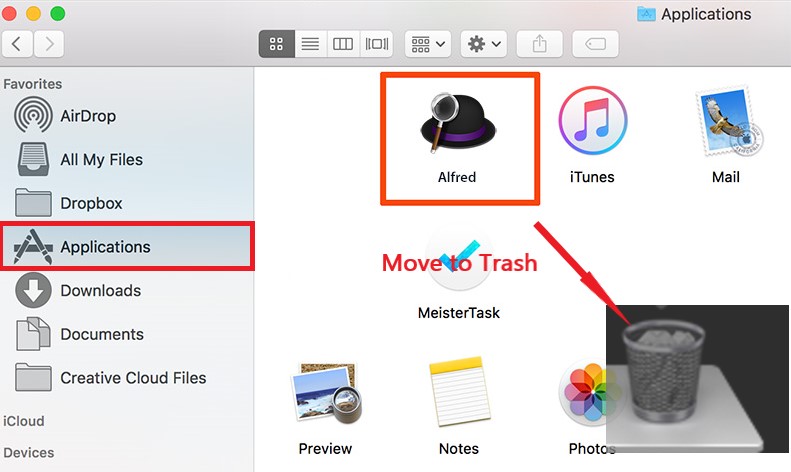
- Per eliminare i suoi dati rimanenti fai clic sul tuo Finder ancora una volta e tocca Go > Vai alla cartella
- Inserisci
~/Librarye seleziona Go. Per disinstallare completamente Alfred su Mac, ora controlla tutti i dati/cache associati dell'app Alfred in queste cartelle e spostali in Cestino:
~/Caches/ | ~/Preferences/ | ~/ApplicationSupport/ | ~/PreferencePanes/ | ~/Logs/ ...........
- Seleziona l'icona Cestino e poi Svuota il Cestino, quindi puoi riavviare il tuo Mac
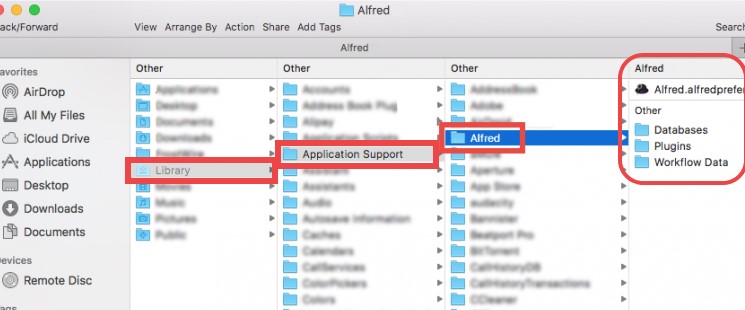
E proprio così, l'app Alfred ora è scomparsa dal tuo computer Mac. Ma se vuoi saltare il metodo lungo puoi sempre seguire il metodo più semplice per rimuovere Alfred per Mac che consiste nell'usare uno strumento di pulizia molto speciale. Vai alla sezione successiva e guarda di quale strumento stiamo parlando.
Parte 2. Il modo più semplice per disinstallare Alfred su Mac
Ora che hai finalmente capito quanto è lungo il processo manuale di disinstallazione dell'app Alfred sul tuo Mac, speriamo davvero che tu sia pronto a renderlo più semplice con l'aiuto dello strumento di pulizia che ci piace usare come iMyMac PowerMyMac.
Questo strumento di pulizia ha molte altre funzioni ed è considerato il miglior pulitore per Mac al mondo. Quindi se vuoi disinstallare automaticamente Alfred su Mac, scopri di più leggendo questo post.
Per uno, il PowerMyMac ha molte caratteristiche diverse che siamo sicuri ti piacerebbe e ti divertirai ad usare.
La sua funzione di Disinstallazione disinstallerà tutte le app che sono difficili da eliminare e rimuoverà anche le loro cache e file allo stesso tempo. Quindi, con pochi clic, puoi disinstallare facilmente i programmi come Malwarebytes, Avast, Onedrive o Microsoft Office sul tuo Mac senza dover scavare nelle cartelle una per una.

Quindi, se vuoi imparare come disinstallare Alfred su Mac utilizzando iMyMac PowerMyMac, segui questi passaggi di seguito:
- Dopo aver avviato PowerMyMac e aver ritenuto attendibile l'app, fai clic sul programma Disinstallazione
- Seleziona SCANSIONA e lascia che scansioni il tuo computer
- Al termine della scansione vedrai l'elenco di tutte le applicazioni installate sul tuo dispositivo
- Individua e seleziona l'app Alfred e gli altri file ad essa associati
- Quindi fai clic su PULISCI pulsante e l'app Alfred insieme a tutti i suoi dati e la cache verranno eliminati

E così facile, ora hai imparato con successo come disinstallare completamente Alfred su Mac con pochi clic e senza utilizzare un processo molto lungo. Il PowerMyMac può anche garantirti un metodo di pulizia in cui ogni singolo file associato alla tua app verrà rimosso dal tuo computer.
Inoltre, può aiutarti a eliminare file spazzatura, file duplicati o immagini simili sul tuo dispositivo, può anche eliminare definitivamente i file non necessari. Questo potente strumento è in grado di fare tutto questo, ecco perché è chiamato il re di tutti gli strumenti di pulizia.
Parte 3. Cos'è Alfred?
Alfred è un'app che può aiutarti a trovare e individuare tutte le altre app installate sul tuo PC. Questo è davvero uno strumento molto utile. È gratuito e fornisce un modo semplice e veloce per trovare e avviare le applicazioni oi file sul Mac, oppure per effettuare ricerche sul Web entrambi con parole chiave predefinite per i siti più utilizzati.
Però, si potrebbe ancora incontrare problemi di volta in volta. E per questo motivo, molti utenti Alfred vogliono imparare come disinstallare Alfred su Mac. Ecco perché abbiamo creato questo post per presentarti i diversi metodi per farlo.
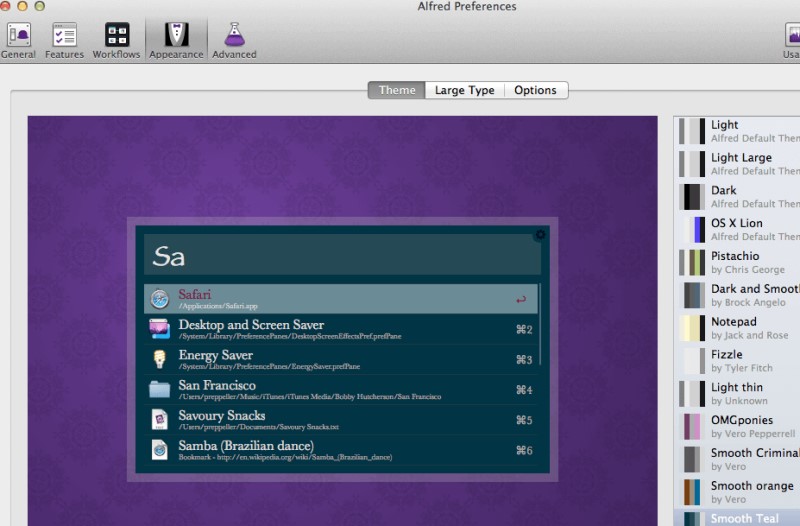
Parte 4. Conclusione
Proprio così, ora hai finalmente capito come disinstallare Alfred su Mac. Ovviamente puoi usare il modo manuale che ti richiederà molto tempo e fatica, e per non parlare del fatto che il modo manuale non ti garantirà che eliminerà tutti gli altri file associati all'app che desideri disinstallare.
Ecco perché l'utilizzo dello strumento di pulizia professionale è più semplice poiché eliminerà completamente e completamente tutti i file forniti con l'app che desideri disinstallare. Usa il programma di Disinstallazione del PowerMyMac se vuoi!



